

Le HT660 dispose d’un Touch Screen Display qui peut être servi par le stylo d’indication qui est fourni aussi.
L’indicateur de choix indique l’état actif du clavier:
-
UIT: la description noire sur les boutons est valable.
-
JAUNE : la description jaune sur les boutons est inscrite comme LETTRE MAJUSCULE.
-
BLEU : la description jaune sur les boutons est inscrite comme lettre minuscule.
Ceci est à instituer avec le BOUTON DE CHOIX. (bouton jaune à gauche)
Bouton de démarrage/fermeture (bouton rouge en bas à gauche) : Avec celui-ci vous démarrez ou fermez HT660.
Connexion RS232: rend possible de lier votre stylo à votre ordinateur.
Bouton de fonction: rend possible de sélectionner la description verte au boutons.
Bouton de lecture: Lisez l’article en cliquant sur le bouton de lecture jaune et en lisant le code-barres via le rayon laser.
LED: ceci est allumé en rouge quand l’appareil se charge dans le cradle.
Ceci est allumé en vert quand l’appareil est chargé dans le cradle.
CHARGER VOTRE APPAREIL :
Votre stylo HT660 peut être chargé dans le cradle qui est fourni aussi.
On a prévu aussi une deuxième batterie qui peut aussi être chargée dans le cradle.
Le chargement normale d’une batterie dure environ 4 heures, or les batteries nouvelles doivent être chargées 12 heures avant l’utilisation.
Remplacer la batterie :
 Ouvrez au côté arrière l’accès à la batterie, effacez la batterie vide et remplacez-la par une batterie chargée. Pour faire que la batterie de backup interne est chargée aussi, il est nécessaire de mettre en marche l’appareil et de le mettre dans le cradle pour charger. Ouvrez au côté arrière l’accès à la batterie, effacez la batterie vide et remplacez-la par une batterie chargée. Pour faire que la batterie de backup interne est chargée aussi, il est nécessaire de mettre en marche l’appareil et de le mettre dans le cradle pour charger.

SD geheugenkaart slot: Ici vous pouvez introduire optionnellement une carte SD pour enregistrer un backup éventuelle de vos données de stylo.
Lecteur code-barres: les code-barres sont lus avec un rayon laser.
Accès au batterie: (voir page 3 : Remplacer la batterie).
Au côté arrière une confirmation de main peut être mise où vous pouvez aussi ranger le stylo d’indication.
Des avis qui peuvent apparaître sur le display:
Main Battery Very Low : mettez l’appareil dans le cradle ou remplacez la batterie.
Backup Battery Low : mettez l’appareil dans le cradle comme MIS EN MARCHE de sorte que la batterie de backup peut être chargée.
Attention : si vous faites que la batterie de backup peut être complètement vide, toutes les données de data du stylo peuvent être perdues !!
Reset de l’appareil.
 Si un reset est nécessaire, vous pouvez utiliser le bouton de reset, qui se trouve en bas au milieu de l’appareil, à l’aide d’un trombone. Ceci concerne un reset « chaud », les programmes installés NE SONT PAS perdus par ceci. Si un reset est nécessaire, vous pouvez utiliser le bouton de reset, qui se trouve en bas au milieu de l’appareil, à l’aide d’un trombone. Ceci concerne un reset « chaud », les programmes installés NE SONT PAS perdus par ceci.
Nous avons configuré votre stylo complètement, de sorte que vous ne deviez pas installer du logiciel supplémentaire au stylo pour pouvoir travailler en combinaison avec le programme Adcount07.
Travailler avec le HT660 en combinaison avec Adcount07.
Démarrez votre stylo HT660 et donnez du temps à l’appareil pour chercher un réseau et pour créer une adresse IP.
Double cliquez sur l’icône Internet Explorer sur l’écran : 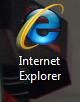
La page d’accueil s’ouvre immédiatement. Celle-ci est instituée ainsi par nous de manière que le programme s’ouvre directement et que vous pouvez travailler immédiatement.
Vous obtenez l’écran suivant:
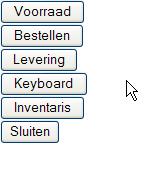 Ici vous faites une choix maintenant. Ici vous faites une choix maintenant.
Les possibilités différentes sont décrites ci-après.
REMARQUE : Vous pouvez remplir quelque chose manuellement de 2 manières :
-
En utilisant les boutons sur le stylo HT660.
-
En mettant en marche le clavier et en remplissant la dénomination ou les nombres souhaités en utilisant le stylo d’indication.
Contrôler le stock
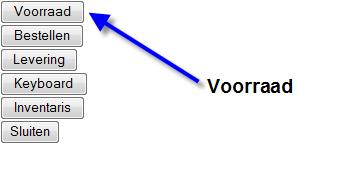 Cliquez sur l’icône "Stock" (flèche bleue) avec le stylo d’indication. Cliquez sur l’icône "Stock" (flèche bleue) avec le stylo d’indication.
L’écran suivant s’ouvre :
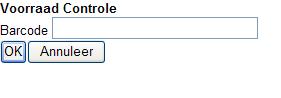 Lisez l’article souhaité en cliquant sur le bouton de lecture jaune et en visant le rayon laser au code-barres, ou remplissez le code-barres manuellement et cliquez sur OK . Pour annuler la modification, vous cliquez sur "Annuler" et vous revenez sur l’écran du début. Lisez l’article souhaité en cliquant sur le bouton de lecture jaune et en visant le rayon laser au code-barres, ou remplissez le code-barres manuellement et cliquez sur OK . Pour annuler la modification, vous cliquez sur "Annuler" et vous revenez sur l’écran du début.
Si vous avez lu ou inscrit un code-barres manuellement, les informations suivantes apparaîtront sur l’écran :
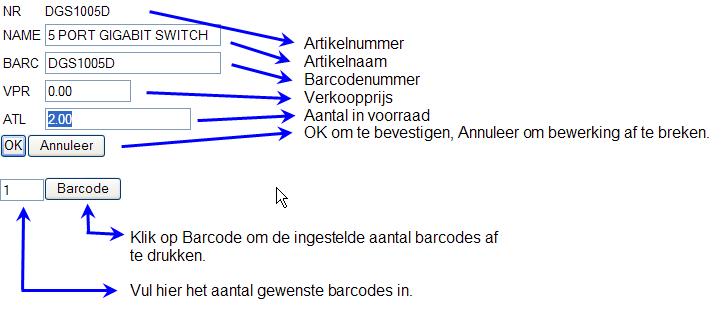
Le nombre d’articles dans le stock est à adapter, comme le Nom d’article, Numéro de code-barres et Prix de vente.
ON NE PEUT PAS MODIFIER LE NUMERO D’ARTICLE !
Remplissez le nombre de marque et cliquez sur "Code-barres" si vous le souhaitez.
Confirmez avec OK et vous pouvez lire un article suivant.
Commander.
Cliquez sur l’icône "Commander" (flèche bleue) avec le stylo d’indication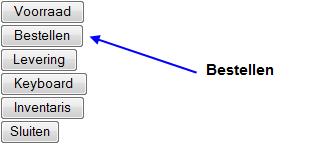 . .
L’écran suivant s’ouvre :
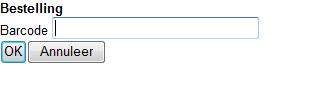
Lisez l’article souhaité en cliquant sur le bouton de lecture jaune et en visant le rayon laser au code-barres, ou remplissez le code-barres manuellement et cliquez sur OK. Pour annuler la modification vous cliquez sur "Annuler" et vous revenez à l’écran du début.
Les informations suivantes sont visibles :
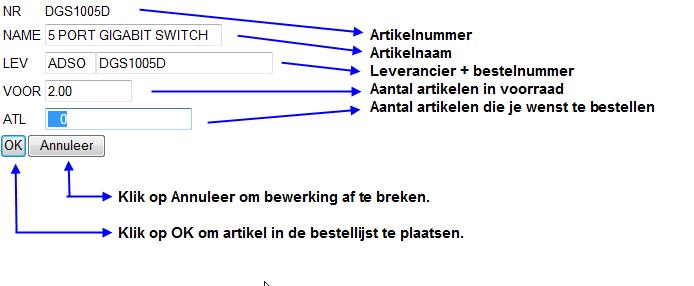
LE NUMERO D’ARTICLE N’EST PAS CHANGEABLE, aussi dans cet écran.
Ceux qui sont bien changeables : Nom d’article, Fournisseur, Numéro d’ordre et Nombre d’articles dans le stock.
Remplissez le nombre d’articles à commander et cliquez sur OK pour confirmer.
L’article se trouvera automatiquement au "Liste d’ordre active".
On peut lire un article suivant pour commander.
Livraison.
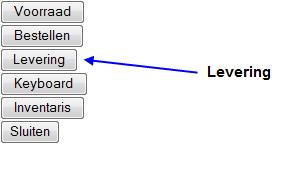
Cliquez sur l’icône "Livraison" (flèche bleue) avec le stylo d’indication.
L’écran suivant s’ouvre :
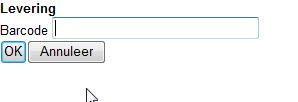
Lisez l’article souhaité en cliquant sur le bouton de lecture jaune, et en visant le rayon laser au code-barres, ou remplissez le code-barres manuellement et cliquez sur OK. Pour annuler la modification vous cliquez sur "Annuler" et vous revenez à l’écran du début.
Cet écran apparaît :
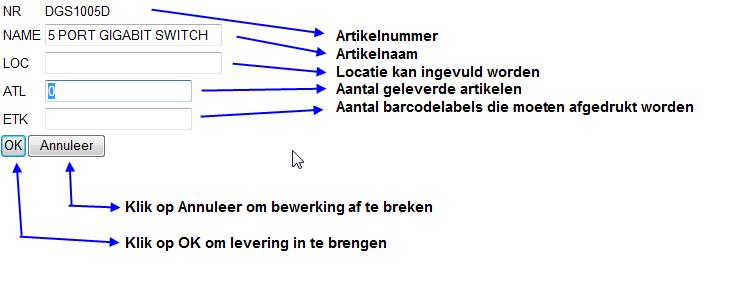
Ici vaut aussi : LE NUMERO D’ARTICLE N’EST PAS CHANGEABLE !
Vous pouvez remplir les autres champs à votre choix.
Un article qui se trouve dans le programme Adcount07 aux « Livraisons actives », sera effacé de cette liste et mis dans le « Stock » en cliquant sur le bouton OK. Un article suivant peut être lu.
Keyboard.
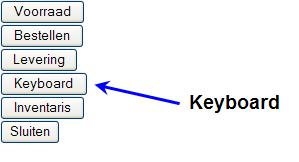 Cliquez sur l’icône "Keyboard" (flèche bleue) avec le stylo d’indication. Cliquez sur l’icône "Keyboard" (flèche bleue) avec le stylo d’indication.
L’écran suivant s’ouvre:
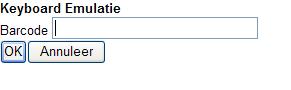
Dans ce module il est possible d’envoyer un code-barres vers le programme Adcount07.
Ce code-barres est rempli au lieu où le curseur est reflété dans le programme.
Inventaire.
Remarque importante : avant de commencer avec l’inventaire, il est nécessaire de mettre les listes de compte sur 0 dans le programme Adcount07.
Cliquez pour cela dans Adcount07 sur Admin. Stock -> Inventaire.
L’écran suivant s’ouvre :
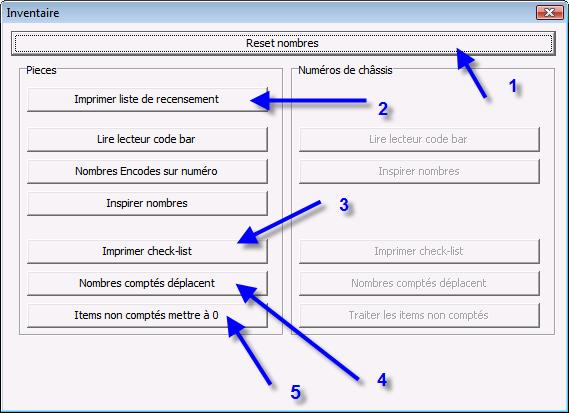
Cliquez sur « Reset nombres » (1).
L’avis suivant apparaît où nous choisissons “Yes”:

REMARQUE : LE RESET DES NOMBRES PEUT ETRE EFFECTUE UNIQUEMENT UNE FOIS PENDANT LA PERIODE DE L’INVENTAIRE !!!
Via « Imprimer liste de recensement » (2) vous pouvez imprimer une liste d’inventaire.
Vous obtenez aussi plusieurs possibilités de choix, comme grouper selon lieu, groupe,…
Et vous pouvez choisir aussi l’ordre des empreintes.
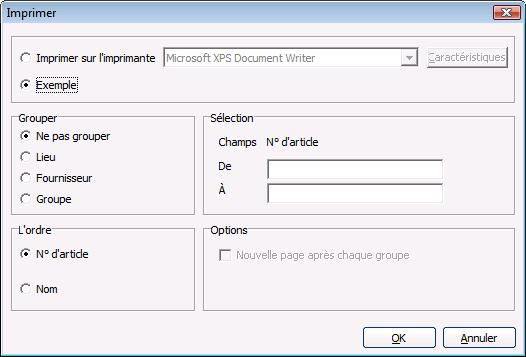
Après les institutions souhaitées vous cliquez sur OK et vous obtenez une liste du stock théorétique et du stock compté :
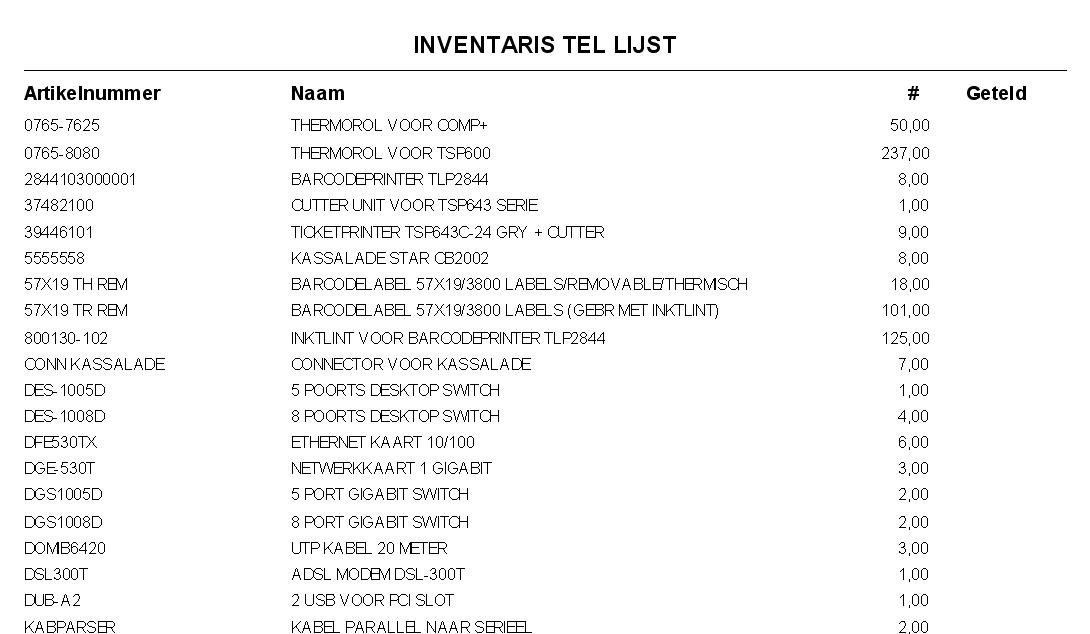
Maintenant vous pouvez utiliser votre stylo HT660 pour enregistrer l’inventaire.
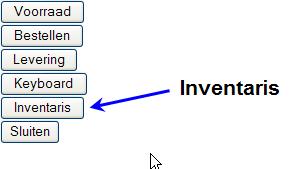
Cliquez sur l’icône "Inventaire" (flèche bleue) avec le stylo d’indication.
L’écran suivant s’ouvre :
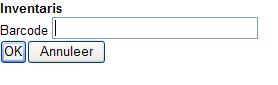
Lisez l’article souhaité en cliquant sur le bouton de lecture jaune et en visant le rayon laser au code-barres, ou remplissez le code-barres manuellement et cliquez sur OK. Pour annuler la modification vous cliquez sur "Annuler" et vous revenez à l’écran du début.
Après avoir lu/introduit le code-barres, vous obtenez cet écran :
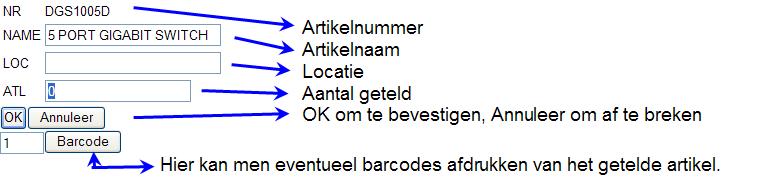
ON NE PEUT PAS MODIFIER LE NUMERO D’ARTICLE !!
Vous pouvez modifier le nom et le lieu. Vous avez aussi la possibilité d’imprimer le code-barres de l’article.
Cliquez sur OK et l’article suivant peut être lu.
De cette manière vous enregistrez l’inventaire de votre stock complet.
Empreinte du check-list (3).
Cliquez dans le programme Adcount 07 sur Admin Stock -> Inventaire et cliquez sur « Imprimer Check-list » (3).
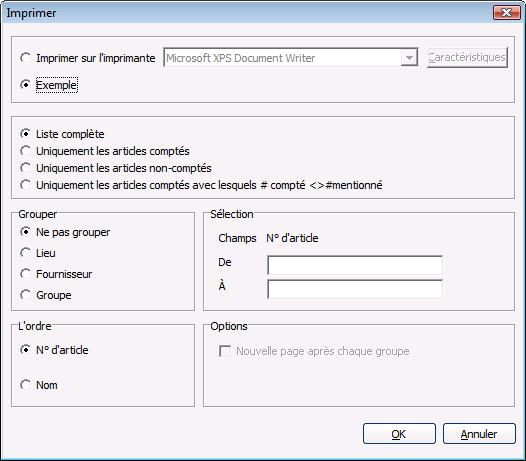
Ici vous pouvez imprimer une liste d’inventaire selon une certaine sélection.
Sélections différentes :
-
Liste complète : sommaire complet du stock théorétique et compté.
-
Uniquement les articles comptés : sommaire des articles qui sont déjà comptés avec son stock théorétique et compté.
-
Uniquement les articles non-comptés : sommaire de tous les articles qui ne sont pas encore comptés.
-
Uniquement les articles comptés avec lesquels # compté <> # mentionné : sommaire de tous les articles où le stock compté n’est pas égal au stock théorétique.
Via « Grouper » et « L’ordre » vous pouvez indiquer dans quelle ordre les articles doivent être imprimés.
Déplacer les nombres comptés. (4)
Via cette fonction les nombres comptés sont transmis vers le stock théorétique.
Attention : cette fonction peut uniquement être effectué quand on est sûr que tous les articles sont comptés !!
Mettre les items non-comptés à O. (5)
Via cette fonction tous les articles dans le stock théorétique qui ne sont pas comptés sont mis à O.
Fermer le programme.
Cliquez sur l’icône "Fermer" (flèche bleue) avec le stylo d’indication. 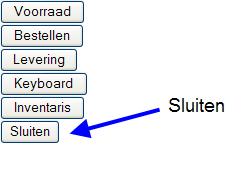
Le programme est fermé et vous revenez dans l’écran de base de votre HT660. |